O Ubuntu não inicia? 💻 Descubra Soluções Rápidas 2025.
Ao longo dos anos, encontrei uma variedade de problemas de inicialização no Ubuntu, desde telas pretas até loops de carregamento intermináveis. Felizmente, descobri vários métodos confiáveis para fazer o Ubuntu funcionar novamente. Aqui compartilho com vocês o que me ajudou. 🚀
As seguintes não são as únicas soluções possíveis. A flexibilidade do Ubuntu significa que geralmente há mais de uma maneira de resolver um problema. problema. Dependendo de suas configurações e preferências, um método pode funcionar melhor que outro. Se você ficar preso, a chave é manter curiosidade, experimentação e confiança nos recursos da comunidade. 🤔
Usando o modo de recuperação para solucionar problemas de inicialização
Já tive momentos em que o Ubuntu simplesmente se recusou a iniciar, às vezes ficando em um tela preta, outros carregando eternamente. No entanto, se você conseguir acessar o menu do GRUB, você está com sorte! Basta segurar o Tecla Shift o Esc justo después de que desaparezca el logo de BIOS/UEFI (no te sorprendas si te toma un par de intentos acertar en el momento). Una vez que aparezca GRUB, selecciona «Opções avançadas para Ubuntu” e então escolha uma das entradas do Modo de Recuperação.
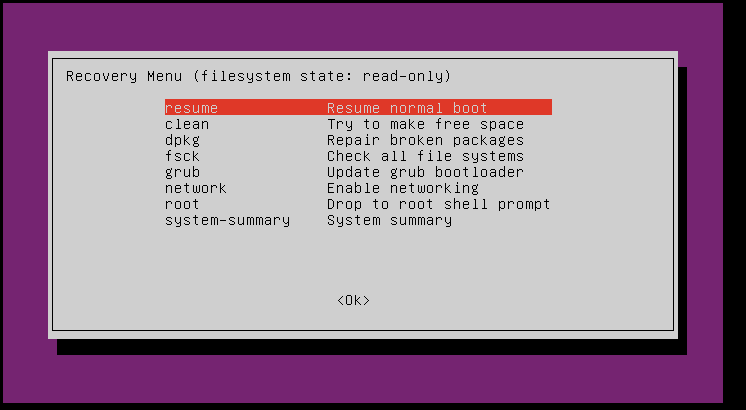
Descobri que as duas opções a seguir são as mais úteis para problemas comuns de inicialização:
- limpar:Esta tentativa liberar espaço em disco, o que às vezes pode impedir a inicialização do Ubuntu se sua unidade estiver muito cheia. 🗑️
- dpkg: Isso tenta reparar pacotes de software corrompidos, que podem causar problemas de inicialização.
Use o chaves use as setas do teclado para navegar pelo menu e pressione Enter para selecionar uma opção. É uma boa ideia tentar primeiro limpar e então dpkg. Após cada operação, tente reiniciar o sistema selecionando retomar. Se essas opções não resolverem o problema, prossiga usando a ferramenta Boot-Repair conforme descrito abaixo. 🛠️

No menu do modo de recuperação, navegue até raiz e pressione Enter. No terminal que aparece, digite:
sudo apto instalar bota-reparar
bota-repararSe você vir “O pacote boot-repair não pode ser localizado”, significa que o Boot-Repair não está nas fontes de inicialização. software padrão do seu sistema. Você precisa adicionar um Personal Package Archive (PPA) que contenha o Boot-Repair. No terminal, digite:
sudo add-apt-repository ppa:yannubuntu/boot-reparar
sudo apto atualizar
sudo apto instalar bota-repararAgora, execute Boot-Repair digitando boot-repair no terminal. Siga as instruções na tela. 💻
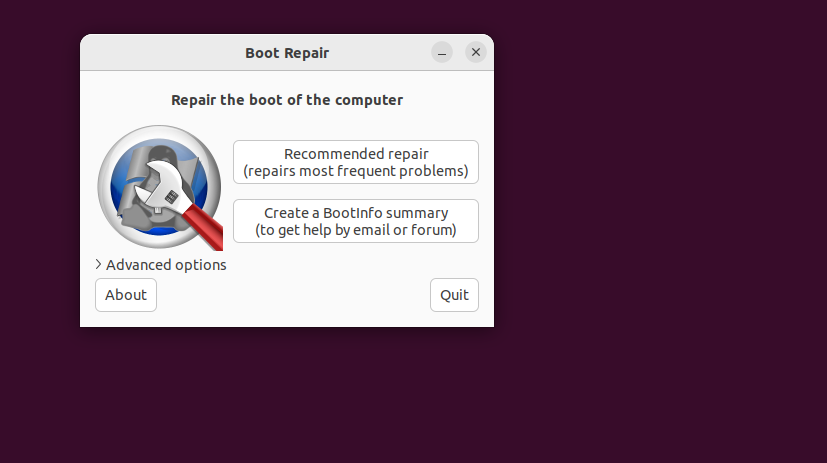
Ainda preso? Use Logs para Encontrar o Problema
Se as outras etapas não funcionarem, você pode verificar os logs do sistema em busca de pistas. Já precisei fazer isso quando nada mais parecia resolver o problema. No terminal root no Modo de Recuperação, executei:
diárioctl -xb
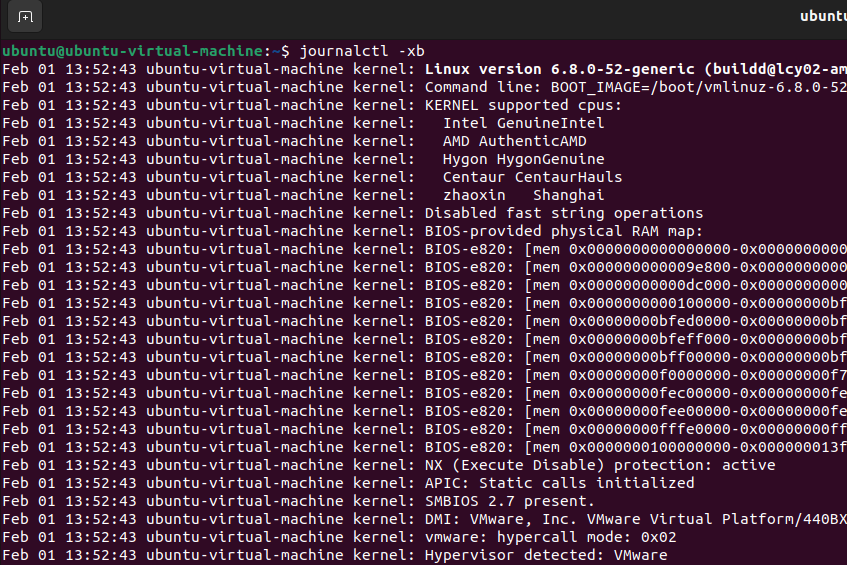
Este comando me permitiu examinar logs detalhado inicialização, descobrindo um pacote corrompido como o culpado pela falha de inicialização do meu Ubuntu. Então eu usei dpkg no Modo de Recuperação para reparar o pacote, resolvendo o problema. ✅
Outro comando útil é:
sudo dmesg | cauda -50
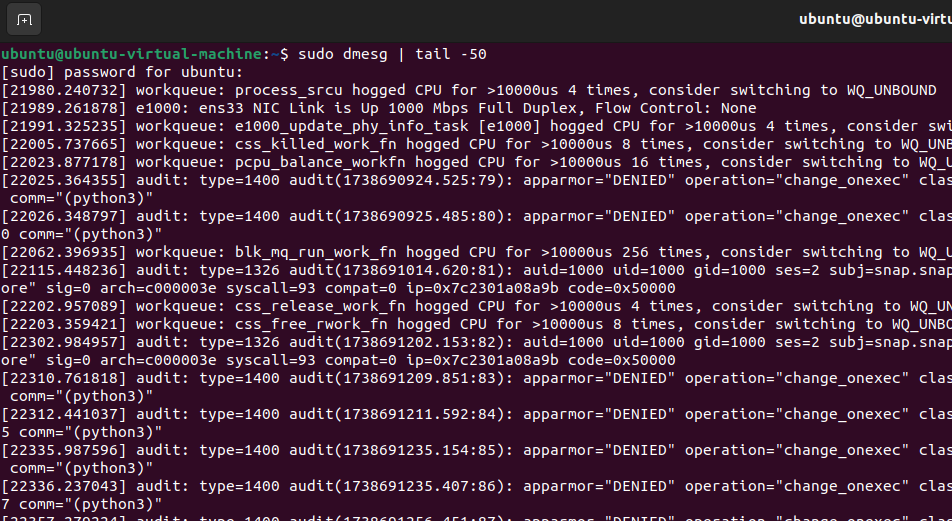
Isso exibe as mensagens mais recentes do sistema, que podem ser úteis para detectar Falhas de driver ou problemas de hardware. Se você está preso e não está claro do que está errado, registros como esses podem lhe dar uma ideia melhor do que você precisa consertar. 🔍
Se você não conseguir acessar o GRUB, precisará usar um USB/DVD ativo.
Use outro computador para criar uma unidade USB inicializável do Ubuntu. Você pode baixar o ISO do Ubuntu da página oficial do Ubuntu e use uma ferramenta como o Rufus (no Windows) ou o Boot Disk Creator (no Ubuntu) para criar o USB inicializável. 💾
Comece seu computador problemático do USB ativo. Abra um terminal. Siga as instruções de instalação do Boot-Repair acima (incluindo a adição do PPA). Em seguida, execute boot-repair. Este processo permite que o Boot-Repair acesse e repare o bootloader do seu sistema. Ubuntu instalado.
Enfrentar problemas de inicialização no Ubuntu pode ser frustrante, mas quase sempre há uma maneira de corrigi-los. Seja usando o Modo de Recuperação, executando o Boot-Repair ou revisando os logs do sistema, a abordagem correta depende do que está causando o problema. Na minha experiência, o segredo é ter paciência, tentar soluções diferentes e usar as ferramentas que o Ubuntu oferece. E se tudo mais falhar, o Comunidade Ubuntu É um ótimo recurso para resolver problemas mais profundos. 🤗



















